Hướng dẫn cách sửa lỗi Not Enough Memory trên Adobe Photoshop
Hướng dẫn cách sửa lỗi Not Enough Memory trên Adobe Photoshop CC 2018 một cách đầy đủ và chi tiết nhất. Được mình cập nhật thường xuyên.
Sau khi cập nhật bản Windows 10 April 2018 Update version 1803 – nhìn chung phiên bản mới này có nhiều tính năng thú vị với giao diện đẹp và hoạt động khá mượt mà, nhưng bên cạnh đó có nhiều phản hồi từ người dùng về các lỗi như đóng băng và treo cứng, xung đột với các universal apps, Chrome và các ứng dụng – trong đó có Photoshop với lỗi “Not enough Ram” . Bài viết này mình sẽ hướng dẫn cách fix lỗi này, cũng khá đơn giản.
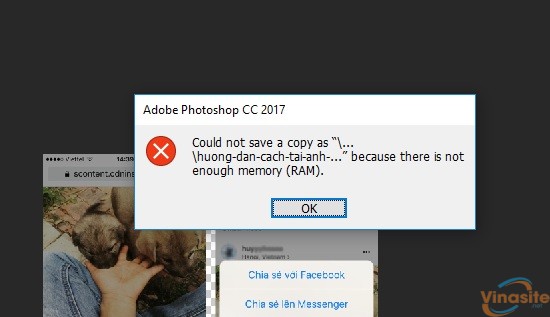
Tài trợ
+ Các bạn đóng các ứng dụng Adobe rồi nhấn phím Windows + R gõ Regedit > Enter và điều hướng đến khóa:
\HKEY_CURRENT_USER\Software\Adobe\Photoshop\120.0
+ Nhấp chuột phải vào 120.0 và tạo DWORD mới.
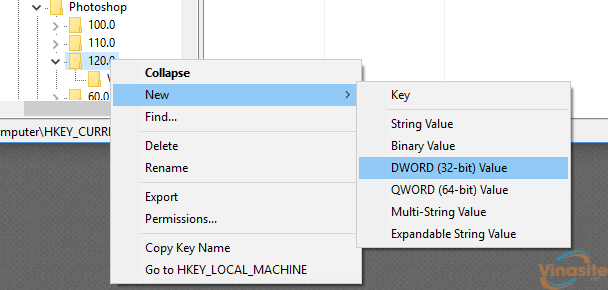
+ Đổi tên giá trị DWORD thành “OverridePhysicalMemoryMB“.
+ Nhấp chuột phải vào nó và chọn sửa đổi.
+ Thay đổi giá trị cơ bản từ “Hexadecimal” sang “Decimal“.
+ Thay đổi Value data với giá trị thập phân bằng với giá trị RAM của máy, ở trường hợp của mình là 4096 = 4GB RAM > OK.

Xong, bây giờ các bạn khởi chạy lại Photoshop để kiểm tra kết quả .
Vậy là mình đã hướng dẫn các bạn cách khắc phụ lỗi “ Not enough memory (RAM)” trên Adobe Photoshop CC 2018 rồi nhé. Nếu bạn có cách khắc phục nào hay hơn thì comment bên dưới để mọi cùng tham khảo nhé.
Chúc bạn thành công

trong adobe máy mình chỉ cs 100.0 thì sao ạ